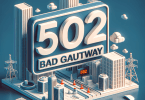WordPress Hata Logları Çözümleme Yöntemleri
WordPress, güçlü ve esnek yapısıyla internet sitelerinin büyük bir kısmını barındıran bir içerik yönetim sistemi olarak karşımıza çıkıyor. Ancak, zaman zaman karşılaşılabilecek hatalar kullanıcıların deneyimlerini olumsuz etkileyebilir. Bu tür durumlarda en büyük yardımcınız WordPress hata logları olacaktır. Bu makalede, WordPress hata loglarını nasıl etkinleştireceğiniz, okuyacağınız ve çözümleyeceğiniz konularını ayrıntılı bir şekilde ele alacağız.
1. WordPress Hata Loglarını Etkinleştirme
WordPress hata logları, sunucunuzda meydana gelen hataların kaydını tutarak, sorunları daha kolay tespit etmenizi sağlar. Hata loglarını etkinleştirmek için aşağıdaki adımları izlemelisiniz:
1.1. wp-config.php Dosyasını Düzenleme
Hata loglarını etkinleştirmek için WordPress kurulumunuzun kök dizininde yer alan wp-config.php dosyasını düzenlemeniz gerekiyor. Dosyada aşağıdaki kod satırlarını ekleyin veya var olanları güncelleyin:
define('WP_DEBUG', true);
define('WP_DEBUG_LOG', true);
define('WP_DEBUG_DISPLAY', false);
Bu kodlar, WordPress'''in hata ayıklama modunu etkinleştirir, hataları bir log dosyasında saklar ve ekranda göstermekten kaçınır.
2. Hata Loglarını Bulma ve Okuma
2.1. Hata Log Dosyasına Erişim
WordPress hata logları, genellikle wp-content dizininin içinde debug.log adıyla saklanır. Bu dosyayı FTP istemcisi veya kontrol paneliniz üzerinden erişim sağlayarak görüntüleyebilirsiniz.
2.2. Log Dosyasını Okuma ve Analiz Etme
Log dosyası, sitenizdeki hatalar hakkında ayrıntılı bilgi sağlar. Her girişin zaman damgası, hatanın yeri ve hata mesajı yer alır. İşte yaygın olarak karşılaşılan bazı hata türleri:
– Parse Errors: Dosyada bir sözdizimi hatası olduğunu gösterir. Genellikle kodlama hataları veya eksik kapatma etiketleri nedeniyle ortaya çıkar.
– Fatal Errors: Bir işlevin bulunamadığı veya yüklenemediğinde meydana gelir. Eksik eklentiler veya temalardan kaynaklanabilir.
– Warnings and Notices: Kritik olmayan ama dikkat edilmesi gereken konuları belirtir. Genellikle eski veya değiştirilmesi gereken fonksiyonlar hakkında bilgi verir.
3. Hata Çözümleri
Hata loglarından elde ettiğiniz bilgilerle hataları çözmeye başlayabilirsiniz. İşte yaygın sorunlar ve çözüm önerileri:
3.1. Parse Hataları
Bu tür hatalar, genellikle eksik veya yanlış kodlama nedeniyle oluşur. Hatanın belirtildiği dosya ve satırı kontrol edin, eksik veya hatalı kodları düzeltin.
3.2. Eklenti veya Tema Uyumsuzlukları
Her zaman en güncel eklenti ve temayı kullandığınızdan emin olun. Sorunun hangi eklenti veya temadan kaynaklandığını anlamak için bunları sırayla devre dışı bırakabilirsiniz.
4. Performans ve Güvenlik İyileştirmeleri
Hata logları, sitenizin performans sorunlarını ve güvenlik açıklarını tespit etmenize de yardımcı olabilir. Sunucunuzu güncel tutmak ve güvenlik önlemleri alarak sitenizi daha sağlıklı hale getirebilirsiniz. Hızlı bir WordPress sitesi için wordpress hosting hizmetimizi inceleyebilirsiniz.
5. Profesyonel Destek ve İleri Seviye Çözümler
Bazı durumlarda, hatalar karmaşık olabilir ve uzman yardımı gerekebilir. Özellikle geniş ölçekli siteler için daha profesyonel çözümler gerekebilir. Böyle bir durumda sunucu ihtiyaçlarınız için bulut sunucu veya vds sunucu hizmetlerinden faydalanabilirsiniz. Bu tür çözümler, daha fazla kontrol ve özelleştirme imkanı sunar.
Unutmayın, bir WordPress sitesinin sorunsuz çalışmasını sağlamak için düzenli bakım ve hata kontrolü yapmak önemlidir. Hata logları, bu sürecin ayrılmaz bir parçasıdır ve doğru kullanıldığında işinizi büyük ölçüde kolaylaştırabilir.